Mac Kullanma Kılavuzu
- Hoş Geldiniz
- macOS Tahoe’daki yenilikler
-
- Mac’inizdeki uygulamalar
- Uygulamaları açma
- Uygulama pencereleriyle çalışma
- Uygulama pencerelerini döşeme
- Uygulamaları tam ekranda kullanma
- Uygulamaları Split View’da kullanma
- Sahne Yöneticisi’ni kullanma
- App Store’dan uygulamaları indirme
- App Store’dan uygulamaları yükleme ve yeniden yükleme
- Diğer uygulamaları yükleme ve kaldırma
-
- Sistem Ayarlarını değiştirme
- Masaüstü resminizi seçme
- Araç takımlarını ekleme ve özelleştirme
- Ekran koruyucu kullanma
- Kullanıcı veya grup ekleme
- E-posta ve diğer hesaplarınızı ekleme
- Kestirmeler ile görevleri otomatikleştirme
- Memoji yaratma
- Oturum açma resminizi değiştirme
- Sistem dilini değiştirme
- Ekranınızdakilerin büyüklüğünü artırma
-
- Apple Intelligence’a giriş
- Mesajları ve aramaları çevirme
- Image Playground ile özgün görüntüler yaratma
- Genmoji ile kendi emojinizi yaratma
- Apple Intelligence’ı Siri ile kullanma
- Yazma Araçları ile doğru sözcükleri bulma
- Bildirimleri özetleme ve kesilmeleri azaltma
-
- Mail’de Apple Intelligence’ı kullanma
- Mesajlar’da Apple Intelligence’ı kullanma
- Notlar'da Apple Intelligence’ı kullanma
- Telefon’da Apple Intelligence’ı kullanma
- Fotoğraflar’da Apple Intelligence’ı kullanma
- Anımsatıcılar’da Apple Intelligence’ı kullanma
- Safari’de Apple Intelligence’ı kullanma
- Kestirmeler’de Apple Intelligence’ı kullanma
- Apple Intelligence ile ChatGPT’yi kullanma
- Apple Intelligence ve gizlilik
- Apple Intelligence özelliklerine erişimi engelleme
-
- İşinize konsantre olmak için odak ayarlama
- Safari’de açılır pencereleri engelleme
- Dikte’yi kullanma
- Sıcak köşeleri kullanarak hızlı eylemler gerçekleştirme
- E-posta gönderme
- Mesaj gönderme
- FaceTime araması yapma
- Fotoğrafları ve videoları düzenleme
- Fotoğraftaki metinlerle etkileşimde bulunmak için Canlı Metin’i kullanma
- Hızlı Not başlatma
- Yol tarifi alma
-
- Süreklilik’e giriş
- Yakındaki aygıtlara öğe göndermek için AirDrop’u kullanma
- Görevleri aygıtlar arasında aktarma
- iPhone’unuzu Mac’inizden denetleme
- Aygıtlar arasında kopyalayıp yapıştırma
- AirPlay ile video ve ses yayınlama
- Mac’inizde telefon araması yapma, mesaj gönderip alma
- iPhone’unuzun internet bağlantısını Mac’inizle kullanma
- Wi-Fi parolanızı başka bir aygıtla paylaşma
- iPhone’u web kamerası olarak kullanma
- iPhone’dan veya iPad’den çizimleri, fotoğrafları ve taranan öğeleri ekleme
- Apple Watch ile Mac’inizin kilidini açma
- iPad’inizi ikinci bir ekran olarak kullanma
- Mac’i ve iPad’i denetlemek için tek bir klavye ve fare kullanma
- Aygıtlar arasında müzikleri, kitapları ve daha fazlasını eşzamanlama
-
- Aile Paylaşımını Ayarlama
- Aile Paylaşımı önerilerini alma
- Aile üyelerini Aile Paylaşımı grubuna ekleme
- Aile üyelerini Aile Paylaşımı grubundan silme
- Paylaşma ve ebeveyn ayarlarını yönetme
- Fotoğraf Arşivi’ni paylaşma
- Projelerde ortak çalışma
- Sizinle paylaşılan içerikleri bulma
- Ailenizi ve arkadaşlarınızı bulma
-
- Başlarken
-
- Görmeye yönelik erişilebilirlik özellikleri
- VoiceOver’ı kullanmaya başlama
- Çevrenizdekilerin görüntüsünü büyütme
- Ekrandakileri büyütme
- Metni ve simgeleri büyütme
- Ekran renklerini ayarlama
- Metnin veya renklerin daha büyük hâlini görüntüleme
- Uygulamalardaki metni okuma veya dinleme
- Ekran hareketini özelleştirme
-
- Ne paylaştığınızı denetleme
- Mac’inizi güvende kalmak üzere ayarlama
- Uygulamaların Mac’inizin konumunu görmesine izin verme
- Özel Dolaşma’yı kullanma
- Verilerinizi güvende tutma
- Parolaları anlama
- Zayıf veya riskli parolaları değiştirme
- Mail Gizlilik Koruması’nı kullanma
- Uygulamalar ve web siteleri için Apple ile giriş yap’ı kullanma
- Kayıp bir aygıtı bulma
- Mac‘iniz için kaynaklar
- Apple aygıtlarınız için kaynaklar
- Telif hakkı ve ticari markalar

Mac’teki Anımsatıcılar’da Apple Intelligence’ı kullanma
Apple Intelligence* ile diğer uygulamalardaki metinlerde önerilen anımsatıcılar (örneğin, Safari’deki çevrimiçi bir yemek tarifinde alışveriş öğeleri veya Mail’deki bir e-posta iletisinde eylem öğeleri) görebilirsiniz. Apple Intelligence aynı zamanda ilgili anımsatıcıları otomatik olarak bir listedeki bölümler hâlinde kategorilere ayırın.
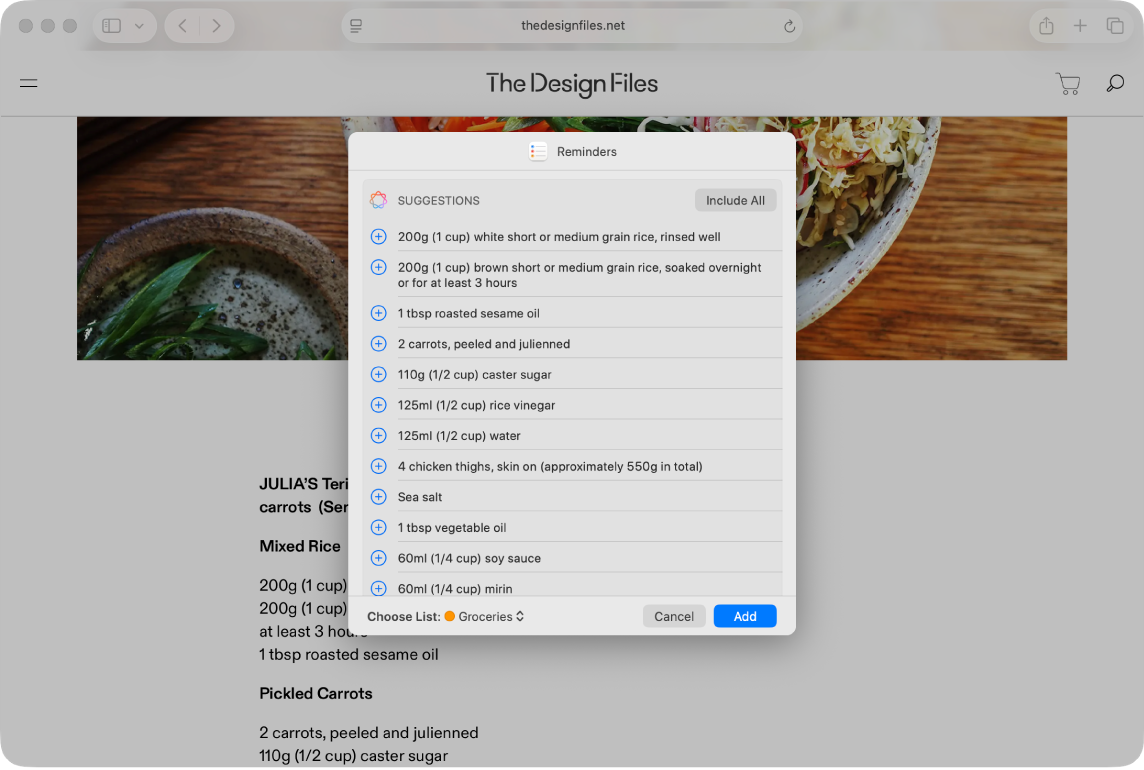
Not: Apple Intelligence bazı Mac modellerinde, bazı dillerde veya bölgelerde kullanılamayabilir. ** En son kullanılabilir özelliklere erişmek için macOS'in en son sürümünü kullandığınızdan ve Apple Intelligence'ı açtığınızdan emin olun.
Önerilen anımsatıcıları görme
Bir listeye eklenmesini istediğiniz bilgileri (örneğin, Safari’deki bir yemek tarifi veya Notlar’daki toplantı notları) açın.
 simgesini tıklayın, sonra Anımsatıcılar’ı seçin.
simgesini tıklayın, sonra Anımsatıcılar’ı seçin.İpucu: Apple Intelligence’ın gözden geçirmesini istediğiniz belirli bir metin veya madde işaretlerini de seçebilirsiniz. Kontrol tuşuna basarak seçili metni tıklayın, Paylaş’ı seçin, sonra Anımsatıcılar’ı seçin.
Apple Intelligence, önerilen anımsatıcıların bir listesini oluşturur.
Anımsatıcıların hangi listeye ekleneceğini değiştirmek için alttaki açılır menüyü tıklayın, sonra bir liste seçin.
Bir öneriyi listenize eklemek için önerinin yanındaki
 simgesini tıklayın veya tüm önerileri eklemek için Tümünü Dahil Et’i tıklayın.
simgesini tıklayın veya tüm önerileri eklemek için Tümünü Dahil Et’i tıklayın.Ekle’yi tıklayın.
Anımsatıcılarınız seçtiğiniz listeye eklenir.
Otomatik Sınıflandır’ı açma veya kapatma
Apple Intelligence, Otomatik Sınıflandır özelliğiyle ilgili anımsatıcıları otomatik olarak bir liste içindeki bölümlere ayırır.
Mac’inizde Anımsatıcılar uygulamasına
 gidin.
gidin.Kenar çubuğunda bir listeyi tıklayın.
Aşağıdakilerden birini yapın:
Otomatik Sınıflandır’ı açma: Dosya > Otomatik Sınıflandır’ı seçin.
Otomatik Sınıflandır’ı kapatma: Araç çubuğunda
 simgesini tıklayın, Kapat’ı seçin, sonra bölümleri tutup tutmayacağınızı seçin.
simgesini tıklayın, Kapat’ı seçin, sonra bölümleri tutup tutmayacağınızı seçin.Not: Bölümlerin silinmesi, anımsatıcıları silinmesine neden olmaz.
Bölümlerin kategorilere ayrılma biçimi hoşunuza gitmediyse Otomatik Sınıflandır’ı kapatmayı ve bölümleri silmeyi deneyin, sonra bu özelliği yeniden açın. Bu, bölüm başlıklarınızın ve liste düzeninin sıfırlanmasına neden olur.